Tento článok vysvetľuje niekoľko jednoduchých a rýchlych spôsobov stiahnutia riadiaceho centra katalyzátora AMD pre Windows PC. Čítajte ďalej a dozviete sa viac.
Riadiace centrum katalyzátora AMD je softvérový program, ktorý umožňuje používateľom spravovať a upravovať množstvo hardvérových funkcií a grafických nastavení, ako sú 3D funkcie, možnosti videa a ovládacie prvky monitora. Dodáva sa so softvérom AMD Radeon (predtým známym ako ATI Catalyst a softvérový balík AMD Catalyst), čo je ovládač zariadenia pre grafické karty a APU Advanced Micro Devices (AMD).
Ak si teda chcete stiahnuť riadiace centrum katalyzátora, mali by ste si stiahnuť a nainštalovať ovládač AMD Catalyst alebo grafický ovládač AMD. Aby sme vám pomohli vykonať túto úlohu jednoducho a rýchlo, vytvorili sme tohto podrobného sprievodcu stiahnutím AMD Catalyst pre Windows PC.
Stiahnutie a aktualizácia AMD Catalyst Control Center pre Windows PC
Nedarí sa vám stiahnuť správny ovládač pre váš operačný systém Windows? Nebojte sa, vyhľadajte pomoc od jedného z najsľubnejších aktualizátorov ovládačov s názvom Bit Driver Updater. Softvér automaticky rozpozná váš operačný systém Windows a neskôr vám nainštaluje najvhodnejšie ovládače. Tento nástroj vám tiež umožňuje opraviť všetky chybné ovládače jediným kliknutím myši. Okrem toho je vyskúšanie pomôcky tiež bezplatné. Stačí kliknúť na tlačidlo nižšie!

Ako stiahnuť ovládače AMD Catalyst pre Windows 10 a staršie verzie?
Pozrite si spôsoby uvedené nižšie a zistite, ako stiahnuť ovládače grafickej karty AMD pre Windows 10 a staršie verzie operačného systému.
Metóda 1: Stiahnite si ovládače AMD pomocou nástroja AMD Auto-detect Utility
Môžete použiť Nástroj AMD Driver Autodetect získať najnovšie ovládače pre grafickú kartu AMD Radeon, čipsety AMD Ryzen a niekoľko ďalších produktov AMD. Nižšie uvádzame podrobné pokyny, ako ho použiť na stiahnutie a inštaláciu ovládačov displeja AMD Catalyst v systéme Windows 10, 8.1, 7 a starších verziách.
- Najprv musíte ísť do Oficiálna stránka AMD.
-
Na hornom paneli ponuky kliknite na Ovládače a podpora možnosť.
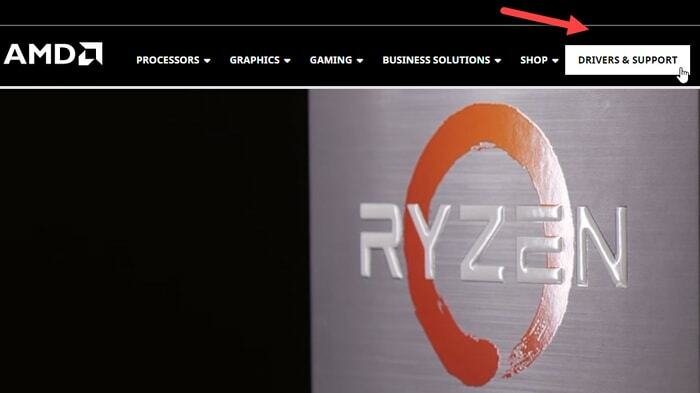
-
Na ďalšej stránke kliknite na Stiahni teraz tlačidlo na stiahnutie nástroja Auto-Detect ovládača AMD.
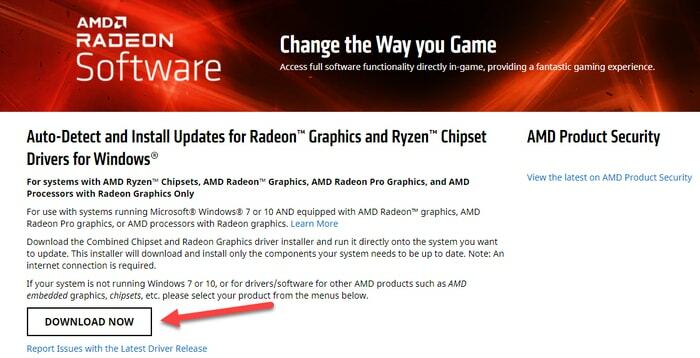
- Ak existuje nový aktualizácia ovládača nástroj ho automaticky stiahne pre operačný systém vášho počítača.
- Po stiahnutí súboru ovládača sa na obrazovke zobrazí výzva na zabezpečenie. Klikni na Bežať možnosť spustenia postupu inštalácie.
-
Na Softvér AMD Catalyst: Inštalačný priečinok vyskakovacie okno, kliknite na Prehľadávať vyberte priečinok, v ktorom sú uložené stiahnuté súbory, a potom klepnite na Inštalácia tlačidlo.
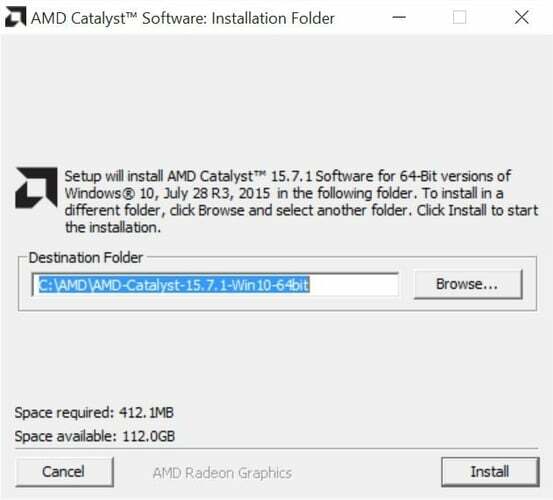
-
Na ďalšom AMD Catalyst Install Manager vyskakovacie okno, musíte vyberte preferovaný jazyk z rozbaľovacej ponuky a klepnite na Ďalšie tlačidlo.
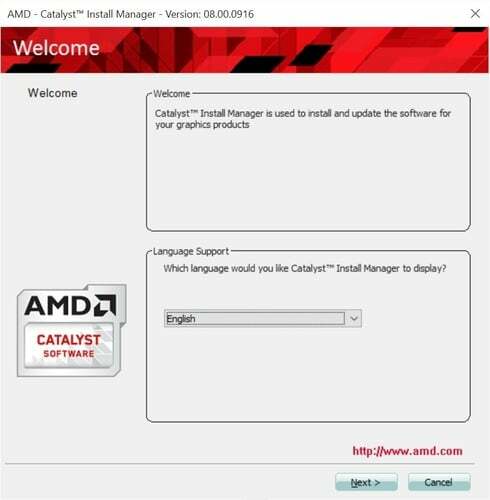
- AMD Install Manager vám poskytne dve možnosti inštalácie aktualizácie: expresné alebo Vlastné inštalácia. Musíte vybrať možnosť Express kliknutím na prepínač vedľa nej.
Poznámka: Spoločnosť Advanced Micro Devices (AMD) odporúča používateľom, aby pokračovali v expresnej inštalácii, pretože je zabezpečuje, že sú nainštalované všetky súbory potrebné pre správnu funkčnosť grafických kariet AMD Radeon.
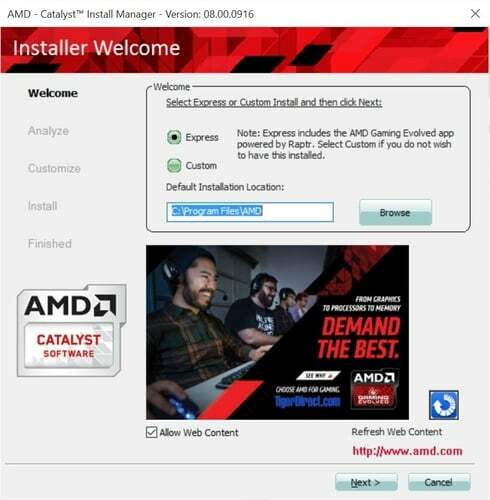
-
Ďalej si musíte prečítať Licenčná zmluva koncového používateľa (EULA) opatrne a poklepte na súhlasiť tlačidlo, ak súhlasíte s podmienkami.
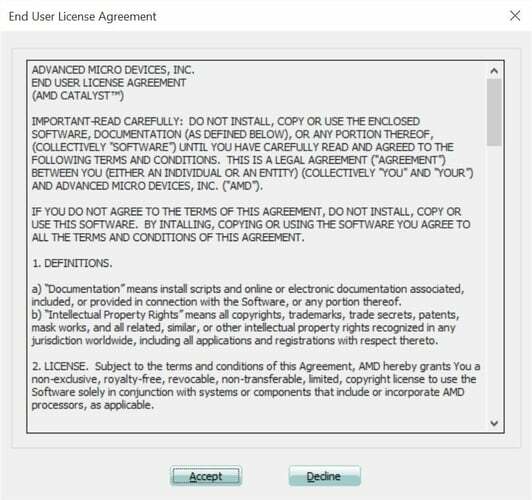
- AMD Catalyst Install Manager teraz analyzuje konfiguráciu vášho systému a nainštaluje všetky súbory potrebné na plnú a bezproblémovú funkčnosť vášho produktu AMD.
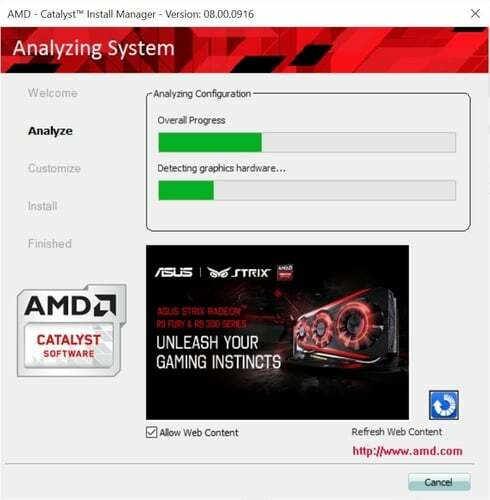
-
Po úspešnej inštalácii aktualizácie, AMD Install Manager potvrdí to isté. Teraz už stačí len kliknúť Skončiť a reštartujte systém, aby ste dokončili postup inštalácie.

Prečítajte si tiež: Aktualizujte ovládač AMD v systéme Windows 10 – stiahnite a nainštalujte jednoducho
Metóda 2: Stiahnite si a nainštalujte ovládače grafickej karty AMD prostredníctvom oficiálnej podpory ovládačov AMD
Ak pomôcka Auto-detect nedokáže identifikovať vašu grafickú kartu alebo operačný systém Windows, môžete prejsť priamo na oficiálny stránku podpory ovládačov Advanced Micro Devices a manuálne si stiahnite ovládač katalyzátora AMD. Tu sú podrobné pokyny pre rovnaký.
- najprv, musíte navštíviť Ovládače a podpora AMD stránku.
- Teraz môžete zadať svoje Názov produktu AMD (napr. AMD Radeon RX 5700 XT) do vyhľadávacieho poľa alebo vyberte to isté zo zoznamu produktov.
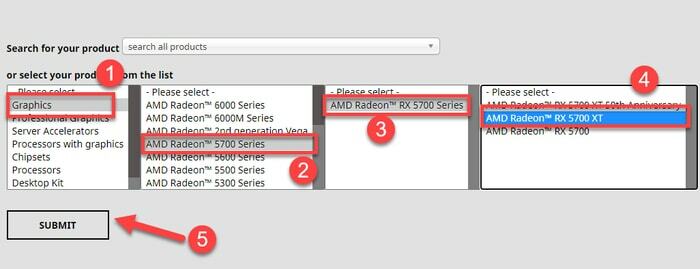
- Kliknite na“+” ikona vedľa verzie operačného systému (napríklad Windows 10, 64 bit), pre ktorý sa pokúšate nainštalovať aktualizáciu.
-
Ďalej kliknite na Stiahnuť ▼ vedľa odporúčanej aktualizácie (WHQL).
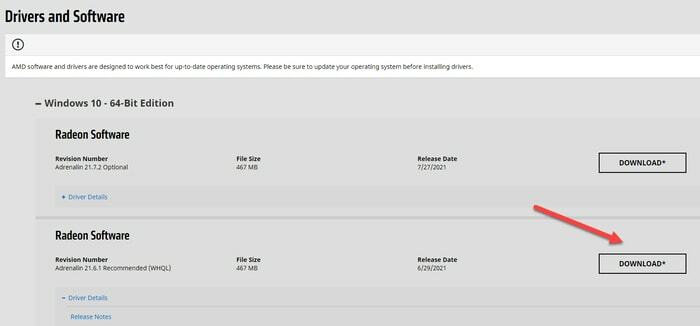
- Teraz musíte spustiť sprievodcu inštalačným programom AMD dvojitým kliknutím na stiahnutý súbor.
- Postupujte podľa pokynov na obrazovke dokončite postup inštalácie ovládačov AMD. Po dokončení inštalácie reštartovať váš systém.
Prečítajte si tiež: [Opravené] Zvukové zariadenie AMD s vysokým rozlíšením nie je zapojené do systému Windows
Metóda 3: Stiahnite si a aktualizujte ovládače grafickej karty AMD pomocou nástroja Bit Driver Updater (odporúča sa)
Ak nemôžete nájsť najvhodnejšie ovládače katalyzátora AMD pre vašu verziu operačného systému pomocou manuálnych metód vysvetlených vyššie, skúste Bit Driver Updater. Je to a nástroj na aktualizáciu ovládačov ktorý dokáže automaticky rozpoznať váš systém a zistiť aj správne ovládače. Softvér tiež dokáže nainštalovať všetky najnovšie aktualizácie ovládačov jediným kliknutím myši. Nielen to, ale tento aktualizátor ovládačov tiež zvyšuje výkon počítača až o 50%.
Tu sú podrobné pokyny, ako používať tento nástroj na aktualizáciu ovládačov na inštaláciu najnovších ovládačov AMD pre vašu grafickú kartu.
- Stiahnite si a nainštalujte Bit Driver Updater nástroj na vašom PC.

- Keď spustíte program, automaticky sa spustí skenovať váš systém a identifikovať všetky chýbajúce, nefunkčné a zastarané ovládače vo vašom počítači
- Po zobrazení výsledkov skenovania na obrazovke prejdite na grafický ovládač AMD, ktorý chcete aktualizovať, a kliknite na Teraz aktualizovať tlačidlo vedľa nej.

Prečítajte si tiež: Stiahnite si ovládače zvukového zariadenia AMD s vysokým rozlíšením pre Windows 10/8/7
Záver
V tomto sprievodcovi sťahovaním AMD Catalyst Control Center sme zdieľali množstvo užitočných spôsobov, ktoré vám pomôžu stiahnuť a nainštalovať ovládače displeja AMD alebo ovládače grafickej karty AMD na PC so systémom Windows. V prípade, že máte ďalšie otázky týkajúce sa vyššie uvedenej záležitosti, neváhajte sa nás opýtať prostredníctvom sekcie komentárov nižšie.
Bol tento príspevok užitočný? Ak áno, pripojte sa ešte dnes k nášmu newsletteru a buďte informovaní o všetkých najnovších článkoch týkajúcich sa technológií.